DNS サーバー設定を変更すると効果があるかもしれません
- Disney Plus は、テレビ番組や映画など、あらゆる種類のビデオをストリーミングするための OTT プラットフォームです。
- 多くの Disney Plus ユーザーは、Disney Plus アプリを起動してビデオ コンテンツを見ようとしたときに、エラー 91 および 92 を経験しています。
- これは、インターネット接続の変動やサーバーの問題などが原因である可能性があります。
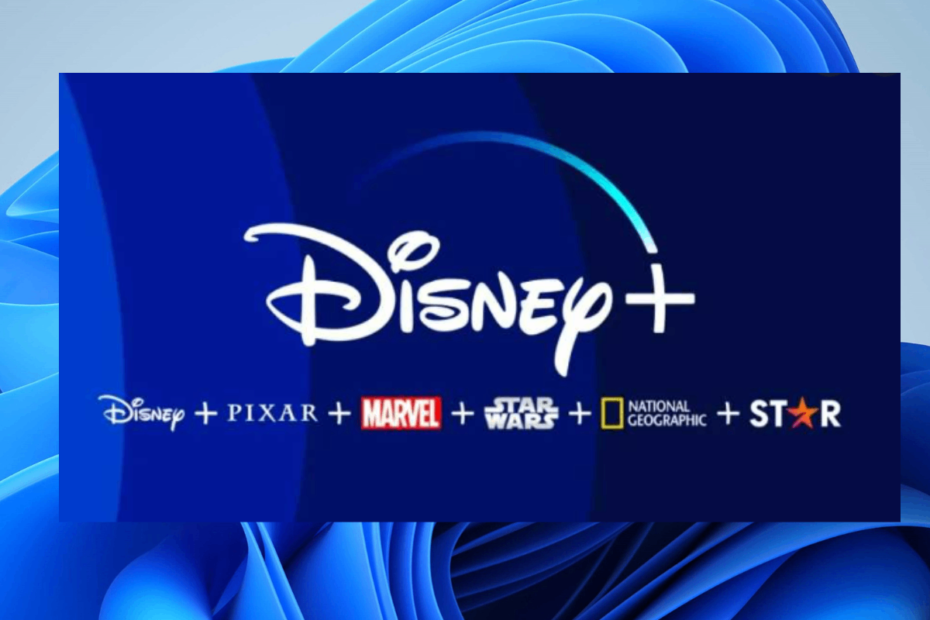
- リソースの使用を最適化します。 Opera One は Brave よりも効率的に Ram を使用します
- AI とユーザーフレンドリー: サイドバーから直接アクセスできる新機能
- 広告なし: 組み込みの広告ブロッカーにより、ページの読み込みが高速化され、データマイニングから保護されます。
- ゲームフレンドリー: Opera GX はゲーマーにとって最初で最高のブラウザです
- ⇒ Opera One を入手
Disney Plus は、あらゆる年齢層向けの幅広いコンテンツを備えた OTT ビデオ ストリーミング サービスです。 ディズニーのメディアおよびエンターテイメント会社は、2019 年に Disney Plus サービスを導入しました。
Disney Plus の本社はカリフォルニア州ロサンゼルスにあります。 このサービスは、米国の視聴者のみが利用できるわけではありません。 オーストラリア、ニュージーランド、フランス、日本など、ほとんどの国でもご利用いただけます。
ユーザーはプレミアム コンテンツを視聴するにはサブスクリプションを取得する必要があります。 すべての重要なコンテンツは、すべての視聴者に無料で提供されます。 一部のユーザーには、次のようないくつかの問題も発生しました。 Disney Plus が Chrome で動作しなくなった アプリ。
Disney Plus でエラー 92 が表示され続けるのはなぜですか?
Disney Plus ユーザーが Disney Plus アプリでいくつかのビデオを見ようとすると、視聴できない場合があります。 エラー コード 92 が表示され、アプリがクラッシュします。
どのようにテスト、レビュー、評価するのでしょうか?
私たちは過去 6 か月間、コンテンツの制作方法に関する新しいレビュー システムの構築に取り組んできました。 その後、これを使用して、作成したガイドに関する実際の実践的な専門知識を提供するために、ほとんどの記事を書き直しました。
詳細については、こちらをご覧ください WindowsReport でのテスト、レビュー、評価の方法.
一部のユーザーは、エラー 92 とともにエラー 91 も発生しました。 これらのエラー コードの考えられる原因は次のとおりです。
- インターネット接続が不安定です – システム上のインターネット接続が安定していない場合、この記事で説明したような多くの問題が発生します。
- DNSサーバーの設定 – ネットワーク接続の DNS サーバー アドレスに加えられた変更が、Disney Plus またはその他のアプリケーションの使用中にこのようなエラーの原因となる可能性があります。
- ディズニープラスのサーバーダウン – 一度にユーザーからのリクエストが集中し、サーバーが一時的にシャットダウンしたり、メンテナンスのため、ディズニープラスはサーバーをしばらくシャットダウンします。
私たちは大量のデータを調査し、いくつかの回避策を試し、これらのエラーを解決するための 3 つの簡単な修正を入手しました。
Disney Plus でエラー 92 を修正するにはどうすればよいですか?
1. 電源を入れ直します
- システムの電源をオフにするには、システム上で現在開いているアプリケーション、フォルダー、およびファイルをすべて閉じます。
- すべて閉じた後、右クリックしてください 始める タスクバーの ボタンを押して選択します シャットダウン または サインアウト コンテキストメニューから。
- 次にクリックします シャットダウン リストから。
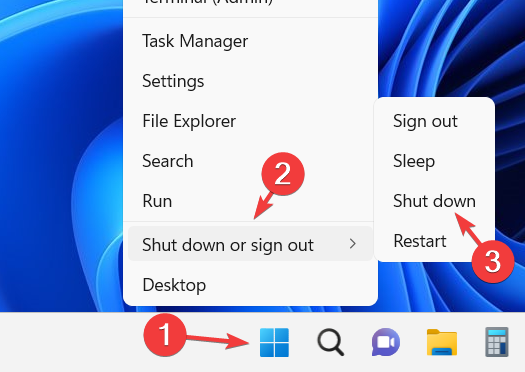
- これにより、システムのシャットダウンが開始されます。
- システムの電源を切った後、5 ~ 10 分程度待つと効果的です。
- を押してシステムの電源を入れます。 力 ボタン。
- システムが起動したら、問題が解決したかどうかを確認します。 そうでない場合は、電源を入れ直します。
2. DNSサーバー設定を変更する
- を開きます 走る コマンドボックスを押すと、 ウィンドウズ そして R キーボードのキーを一緒に押します。
- とき 走る ボックスが表示されるので、次のように入力します ncpa.cpl を押して、 入力 鍵。
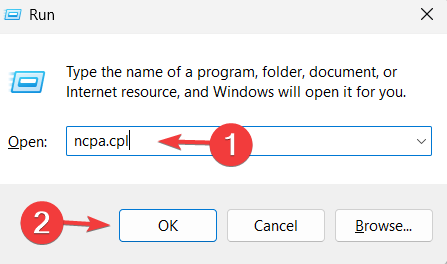
- これにより、 ネットワーク接続 システム上のページ。
- を右クリックします。 ネットワーク接続 のように ローカルエリアでの接続 または Wi-Fi.
- クリック プロパティ コンテキストメニューから。

- の中に ネットワークのプロパティ ウィンドウ、選択 インターネットプロトコルバージョン4 (TCP/IPv4) そしてクリックしてください プロパティ.

- クリックしてください 次の DNS サーバー アドレスを使用します オプション。
- を入力 優先 DNS サーバーと代替 DNS サーバーのアドレスこれはサービス プロバイダーから入手でき、クリックします。 わかりました.
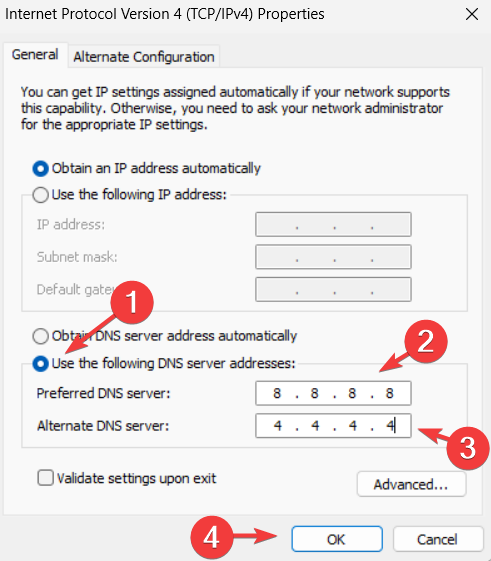
- 次に、 ネットワークのプロパティ クリックしてウィンドウを開く わかりました.
- システムを再起動し、エラー コードが修正されたかどうかを確認します。
3. ディズニープラスサーバーの問題
Disney Plus アプリケーションでビデオを視聴中に発生したエラーは、使用しているシステム、デバイス、またはアプリケーションに問題があると思われる場合があります。
実際の問題は Disney Plus のサーバーにある可能性があり、サーバーへのリクエストが集中したりメンテナンスが行われたりしているため、一時的にダウンしています。
いつでも確認できます Disney Plusサーバーのステータス これがエラーの背後にある理由かどうかを確認します。
また、ご案内はこちらです Disney Plus で最高品質のビデオを視聴するための最高のブラウザ.
Disney Plus アプリでこれらのエラー コードを解決できましたか? 以下のコメント欄でお知らせください。


